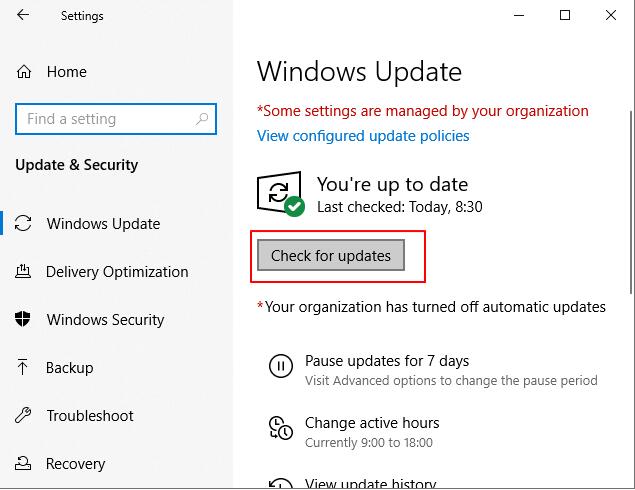5가지 방법: Windows에서 랜섬웨어로부터 파일/폴더를 보호하는 방법
랜섬웨어 공격은 실제로 몸값을 위해 데이터를 보유합니다. 랜섬웨어(컴퓨터를 감염시키는 해커에게 돈을 지불하지 않으면 파일에 액세스할 수 없도록 하는 맬웨어)는 수년 동안 컴퓨터 사용자와 기업의 문제였습니다. 이제 해커는 상사가 보낸 긴급 편지처럼 보이는 이메일을 스푸핑하는 것과 같은 다양한 사회 공학 기술을 사용하여 사용자가 설치해서는 안 되는 것을 설치하거나 첨부 파일이라고 생각하지만 그렇지 않은 파일을 다운로드하도록 시도합니다. 특히 경고가 표시되지 않는 경우 컴퓨터에서 항목을 열고 실행하기 전에 다시 한 번 생각하십시오. 랜섬웨어의 유행과 랜섬웨어 감염으로 인해 파일이나 가족 사진과 같은 중요한 파일과 폴더가 손실될 수 있다는 사실을 감안할 때 파일과 폴더를 랜섬웨어로부터 안전하게 보호하는 5가지 방법을 나열합니다.
1. 랜섬웨어로부터 파일/폴더 잠금 및 암호화
IUWEsoft Password Protect Folder Pro와 같은 타사 파일/폴더 잠금 도구를 사용하면 알 수 없는 바이러스 및 랜섬웨어 감염으로부터 파일과 폴더를 안전하게 보호할 수 있습니다. 파일 및 폴더 암호화 외에도 소프트웨어는 파일/폴더/디스크/공유 드라이브 폴더 잠금, 파일/폴더 숨기기 및 폴더 위장과 같은 기타 데이터 보호 옵션도 제공합니다.

2. Windows 10 랜섬웨어 보호 켜기
Windows Defender 보안은 파일, 폴더 및 드라이브를 포함한 전체 컴퓨터를 랜섬웨어로부터 보호할 수 있는 바이러스 및 위협 방지 기능을 제공합니다. Windows PC의 랜섬웨어로부터 파일과 폴더를 보호하려면 PC에서 활성화해야 합니다.
1단계: Windows 아이콘을 마우스 오른쪽 버튼으로 클릭하고 설정 > 업데이트 및 보안 > Windows Defender 보안 센터를 선택합니다.

2단계: 바이러스 및 위협 방지를 클릭합니다.

3단계: 랜섬웨어 방지 관리를 클릭합니다.
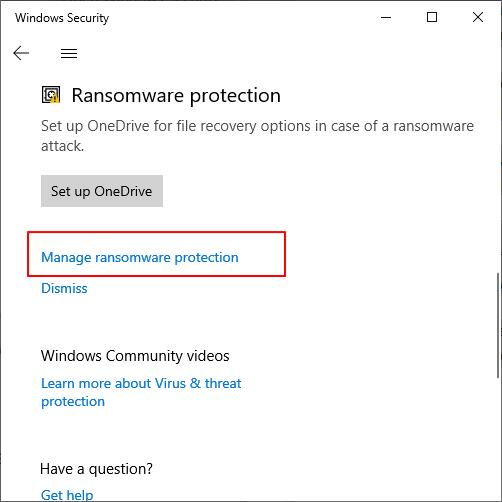
4단계: 제어된 폴더 액세스를 열고 보호된 폴더를 클릭하여 랜섬웨어로부터 보호하려는 폴더를 추가합니다.
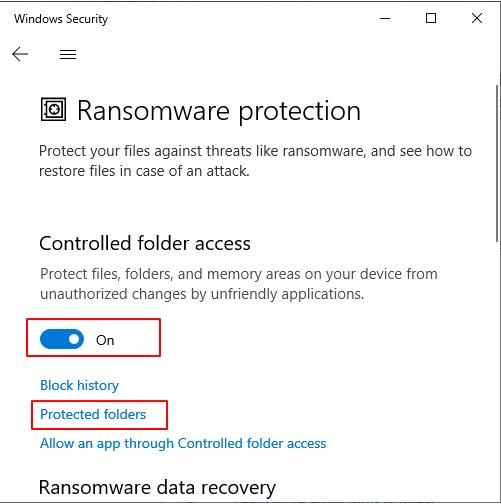
5단계: 아이콘 +를 클릭하고 보호하려는 중요한 파일이 포함된 폴더를 선택합니다.

3. 바이러스 백신 소프트웨어 사용
Avast, AVG, Norton, McAfee와 같은 타사 바이러스 백신 소프트웨어는 Windows 및 Mac 컴퓨터의 바이러스, 맬웨어 및 랜섬웨어로부터 컴퓨터, 드라이브, 폴더 및 데이터를 완벽하게 보호할 수 있습니다.
Avast Ransomware Shield를 사용하여 파일 및 폴더를 보호하는 방법
1단계: Avast Antivirus를 열고 보호 > Ransomware Shield를 선택합니다.
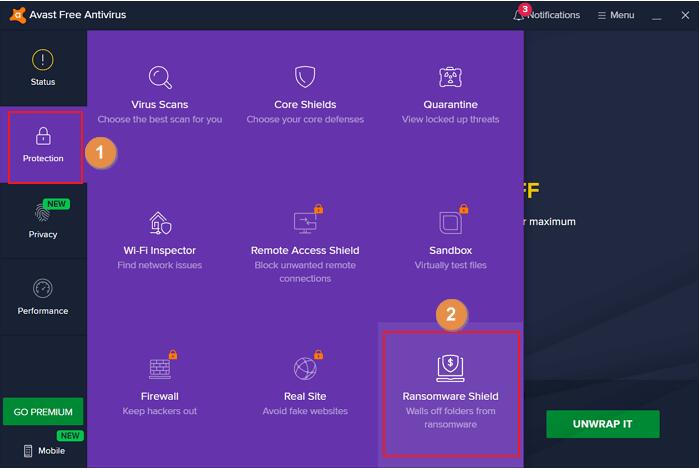
2단계: Ransomware Shield 잠금을 ON으로 전환합니다.
3단계: 새 폴더를 보호하려면 클릭합니다.
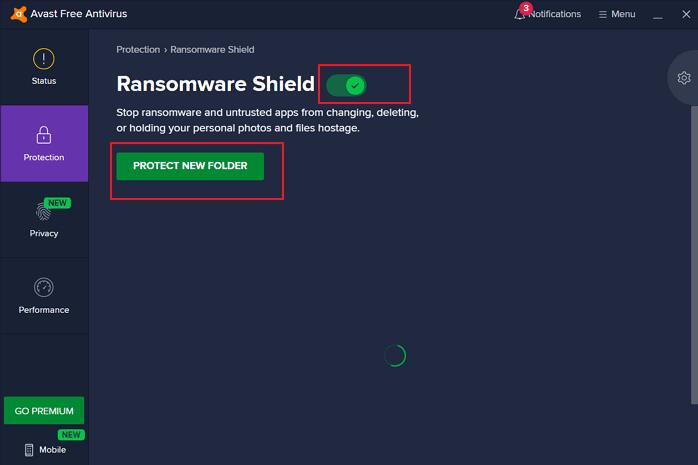
4단계: 랜섬웨어로부터 보호하려는 폴더로 이동하여 선택합니다. 새 폴더 보호를 클릭하고 보호할 폴더를 선택한 다음 확인을 클릭합니다.
5단계: 프로그램이 데이터 분석을 마칠 때까지 기다리면 Avast가 랜섬웨어로부터 폴더를 보호하기 시작합니다.
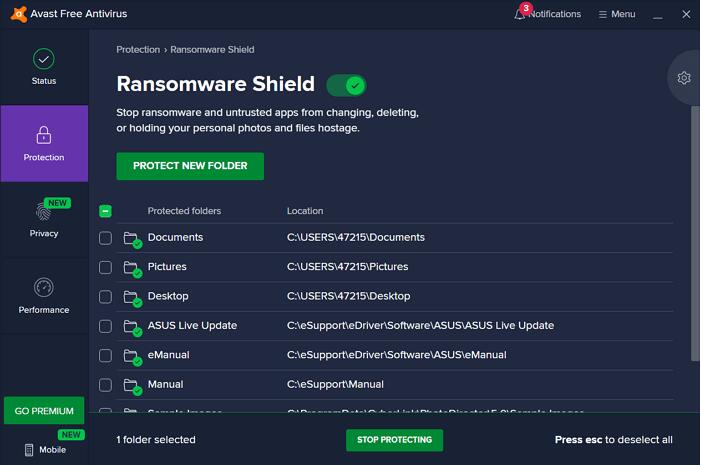
4. 백업이 있는지 확인
랜섬웨어 보호 기능을 사용하고 안전한 탐색 습관을 갖는 것이 안전을 유지하는 데 도움이 되지만 완벽한 시스템은 없습니다. 랜섬웨어에 감염되더라도 가장 소중한 사진, 동영상 또는 문서를 잃지 않도록 컴퓨터 파일을 백업하는 것이 중요합니다. 또한 백업은 컴퓨터가 물리적으로 손상, 분실 또는 도난당한 경우 데이터 손실을 방지합니다. 로컬 백업과 클라우드 백업의 두 가지 백업을 준비할 수 있습니다.
5. 소프트웨어와 컴퓨터를 최신 상태로 유지
또한 정기적으로 사용하는 운영 체제와 소프트웨어에 최신 보안 패치가 설치되어 있는지 확인하는 것도 중요합니다. 대부분의 브라우저는 자동으로 업데이트되며 Windows는 일반적으로 업데이트가 제공되는 대로 설치합니다. 업데이트를 수동으로 확인하려면 설정 > Windows 업데이트로 이동하여 업데이트 확인 버튼을 클릭합니다. Microsoft Store 앱으로 이동하고 왼쪽 하단 모서리에 있는 "라이브러리" 버튼을 클릭한 다음 "업데이트 가져오기" 버튼을 클릭하여 사용 가능한 업데이트를 찾아 Windows 기본 제공 스토어를 통해 설치된 모든 앱을 업데이트할 수 있습니다. 개별 앱에서 업데이트 버튼을 클릭하거나 페이지 상단에 있는 모두 업데이트 버튼을 클릭할 수도 있습니다.